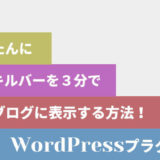この記事には広告を含む場合があります。
記事内で紹介する商品を購入することで、当サイトに売り上げの一部が還元されることがあります。
先日いいものを発見しました!
それは、メールフォームを全ページに追尾型でさりげなく設置できるというものです。
こんなのです!

左下にピンクの丸っこいアイコンがありますよね。
これがお問い合わせフォームになるんですが、トップページだけでなく固定ページや投稿ページにも表示されてついてくるんですよ!
こういうことずっとしたかったんです。
企業とかのホームページとかではこういった類のものをたまに見かけることがあって「いいなあ」って思っていたんですが、独自のシステムを組んでいたり、とにかく難しいのかなと思っていたんです。
ですが、ワードプレスのプラグイン「Tayori」で同じようなことができたので早速導入しました。
追尾型お問い合わせフォームを導入するメリット
まず追尾型のお問い合わせフォームを導入するメリットを書いていきます。
常に目に付くところにお問い合わせフォームがあることで、圧倒的にお問合せをしやすくなります。
お問合せしやすくするということは、読者が何か疑問に思ったり、分からないときに管理人に聞いてみよう!となります。
そうすることで管理人と接触を持つことになります。
今まで、僕たちの知らないところでブログを読んでいた読者が一気に身近な存在になります。
これはもちろん、読者にとってもです。
あなたがブログで自分の商品やサービスを売ったり、リアルイベントやセミナーに集客されているのであれば「お互いに身近な存在になる」ということは非常に大事です。
直接やり取りすることで、信頼関係をより強く築き、商品を売りやすくなったり、セミナー誘導がしやすくなるからです。
つまり、見込み客を新規顧客にしやすくなるということですね。
WordPressプラグイン「Tayori」をサクッと導入する
Tayoriはワードプレス以外でも導入できるウェブサービスで無料プランと有料プランがあります。
ワードプレスの場合はプラグイン(無料)があるので、こちらを導入します。
Tayoriの導入はものすごく簡単です。
Tayoriのホームページからもプラグインがダウンロードできますが、ワードプレス上でインストールしたほうが簡単です。
プラグインを入れる
まず、ワードプレスの左のメニューから
- プラグインの新規追加をクリック
- 「tayori」と入力
- Tayori Form Pluginと出てくるのでインストールして有効化を押します。

これでプラグインは有効化できました。
Tayoriの設定をサクサクッとする
まず、ワードプレスのメニューにTayoriが出てくるのでクリックします。
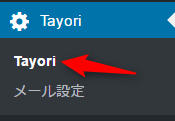
フォームの設定をしていきます。
いろいろ設定ができるのでお好みでやりましょう。
ボタンの色やアイコン、配置場所などの設定になります。
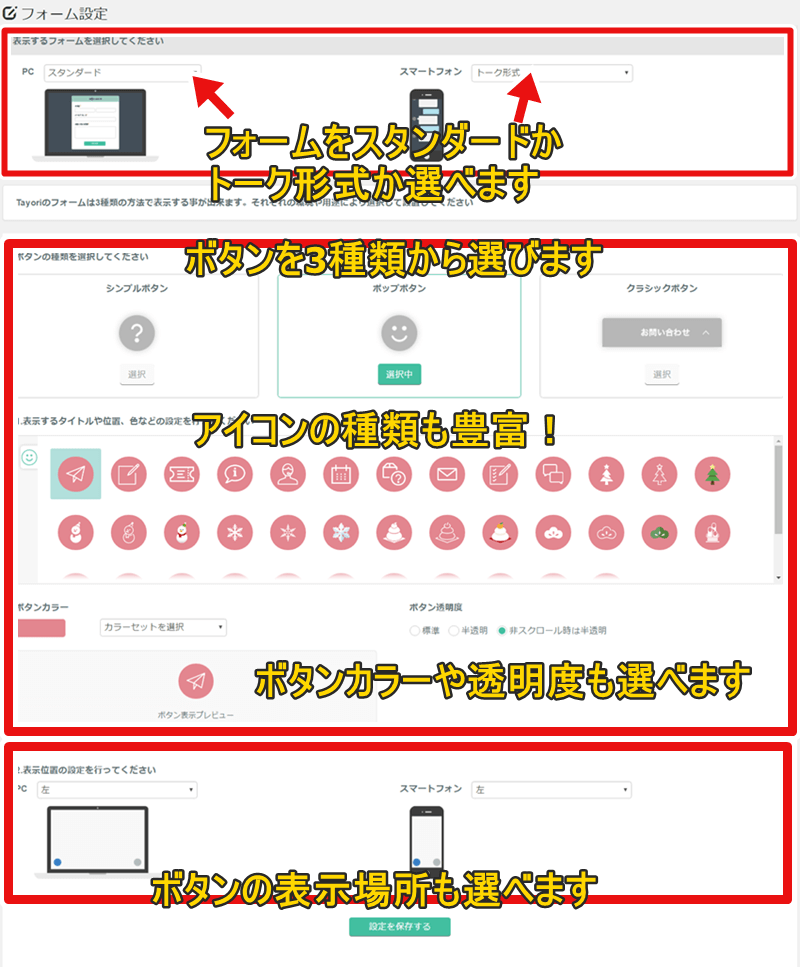
ちなみに、
- フォーム:トーク形式
- ボタン:クラシックボタン(細かい設定は省略)
- 表示位置:右
の場合はこんな風になります。
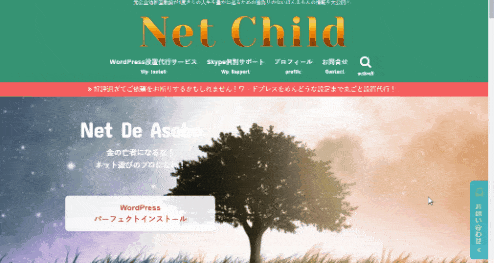
トーク形式というのも面白いですね!
スマホはトーク形式がいいかもしれません。
次にメール設定をします。
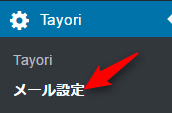
メール設定では、受信メールの設定のみです。
受信するメールを設定しましょう。
問い合わせが入った場合、ここで設定したメールアドレスに問い合わせ内容が送られます。
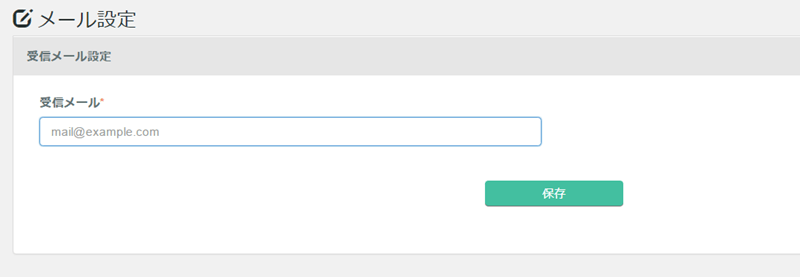
ここまでできたらすべて設定完了です!
すごく良いんだけど、この機能も欲しい!
Tayoriの追尾型お問い合わせフォームなんですが、やりたかったことができてすごくいいのですが、お問い合わせフォームの入力内容を編集できたらいいなあと思います。
- 名前
- メールアドレス
- お問い合わせ内容
の3つの入力ができるんですが、この項目を編集・追加できればもっと便利になるなあと思います。
機能の追加については今後のアップデートに期待したいですね!
まとめ
いかがでしたでしょうか?
僕は追尾型の問い合わせフォームがこんなにも簡単に追加できるということに感動してすぐに導入しました。
お問い合わせページでしかお問い合わせができないっていうのは結構不便だと思います。
どのページからでもワンクリックで問い合わせフォームが出てくるっていうのはすごく良いですね。
すごく簡単に導入できますので、ぜひあなたも導入してみてくださいね!